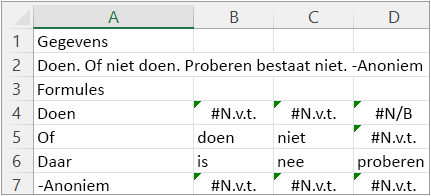Hiermee splitst u tekenreeksen met tekst met behulp van kolom- en rijscheidingstekens.
De functie TEXTSPLIT werkt hetzelfde als de wizard Text-to-Columns, maar in formulevorm. Hiermee kunt u splitsen via kolommen of omlaag per rij. Dit is het tegenovergestelde van de TEXTJOIN-functie.
Syntaxis
=TEXTSPLIT(text,col_delimiter,[row_delimiter],[ignore_empty], [match_mode], [pad_with])
De syntaxis van de TEXTSPLIT-functie heeft de volgende argumenten:
-
text De tekst die u wilt splitsen. Vereist.
-
col_delimiter De tekst die het punt markeert waar de tekst over kolommen moet worden gemorst.
-
row_delimiter De tekst die het punt markeert waar de tekst rijen omlaag moet worden gemorst. Optioneel.
-
ignore_empty Geef WAAR op om opeenvolgende scheidingstekens te negeren. De standaardwaarde is ONWAAR, waardoor een lege cel wordt gemaakt. Optioneel.
-
match_mode Geef 1 op om een niet-hoofdlettergevoelige overeenkomst uit te voeren. De standaardwaarde is 0, wat een hoofdlettergevoelige overeenkomst vormt. Optioneel.
-
pad_with De waarde waarmee het resultaat moet worden opgevuld. De standaardwaarde is #N/A.
Opmerkingen
Als er meer dan één scheidingsteken is, moet u een matrixconstante gebruiken. Als u bijvoorbeeld wilt splitsen door zowel een komma als een punt, gebruikt u =TEXTSPLIT(A1,{",","."}).
Voorbeelden
Kopieer de voorbeeldgegevens en plak deze in cel A1 van een nieuw Excel-werkblad. Indien nodig kunt u de kolombreedten aanpassen als u alle gegevens wilt zien.
Splits een naam en een zin met behulp van een gemeenschappelijk scheidingsteken.
|
Gegevens |
|
Dakota Lennon Sanchez |
|
Zijn of niet zijn |
|
Formules |
|
=TEXTSPLIT(A2, " ") |
|
=TEXTSPLIT(A3, " ") |
In de volgende afbeelding ziet u de resultaten.
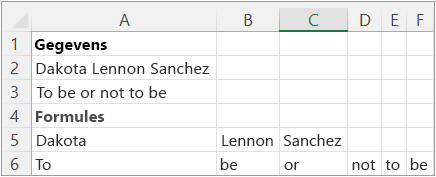
Splits de matrixconstanten in A2 in een 2X3-matrix.
|
Gegevens |
||||
|
1,2,3;4,5,6 |
||||
|
Formules |
||||
|
=TEXTSPLIT(A2,",",";") |
In de volgende afbeelding ziet u de resultaten.
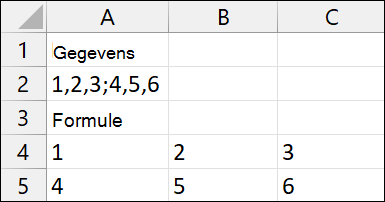
|
Gegevens |
||||||
|
Doen. Of niet doen. Proberen bestaat niet. -Anoniem |
||||||
|
Formules |
||||||
|
=TEXTSPLIT(A2,".") |
||||||
|
=TEXTSPLIT(A2,{".","-"}) |
||||||
|
=TEXTSPLIT(A2,{".","-"},,FALSE) |
In de volgende afbeelding ziet u de resultaten.
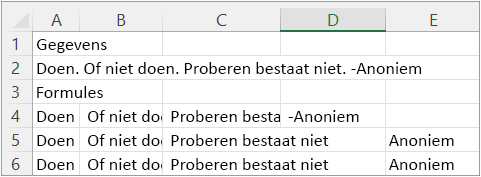
|
Gegevens |
|||
|
Doen. Of niet doen. Proberen bestaat niet. -Anoniem |
|||
|
Formules |
|||
|
=TEXTSPLIT(A2,,".") |
In de volgende afbeelding ziet u de resultaten.
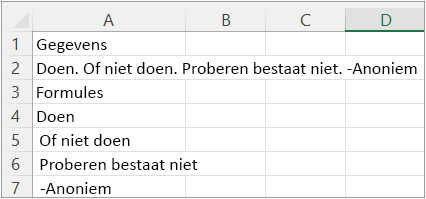
|
Gegevens |
|||
|
Doen. Of niet doen. Proberen bestaat niet. -Anoniem |
|||
|
Formules |
|||
|
=TEXTSPLIT(A2,,{".","-"}) |
In de volgende afbeelding ziet u de resultaten.
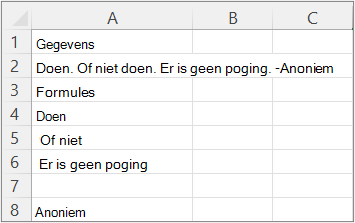
|
Gegevens |
|||
|
Doen. Of niet doen. Proberen bestaat niet. -Anoniem |
|||
|
Formules |
|||
|
=TEXTSPLIT(A2,,{".","-"},TRUE) |
In de volgende afbeelding ziet u de resultaten.
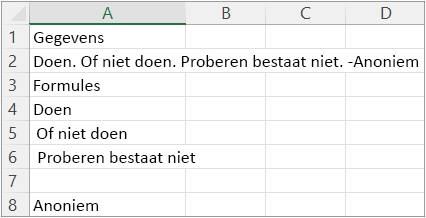
Tip Als u de #NB-fout wilt verwijderen, gebruikt u de ALS.NB-functie. Of voeg het argument pad_with toe.
|
Gegevens |
|||||
|
Doen. Of niet doen. Proberen bestaat niet. -Anoniem |
|||||
|
Formules |
|||||
|
=TEXTSPLIT(A2," ",".",TRUE) |
In de volgende afbeelding ziet u de resultaten.